Jimdo hat vor kurzem einige Einschränkungen für kostenlose Pläne eingeführt, die es Ihnen verbieten, einen HTML-Code in Ihre Seiten einzubauen und Ihre Fußzeile zu bearbeiten. Daher gelten diese Bestimmungen nur für JimdoPro- und JimdoBusiness-Pläne.
Sie haben 2 Möglichkeiten, unsere Datenschutzerklärung auf Jimdo Pro/Business zu integrieren:
Gehen Sie auf das Jimdo-Dashboard und klicken Sie auf Ihre Seite, öffnen Sie das Menü und gehen Sie zu “Einstellungen > Allgemein > Fußzeile”:
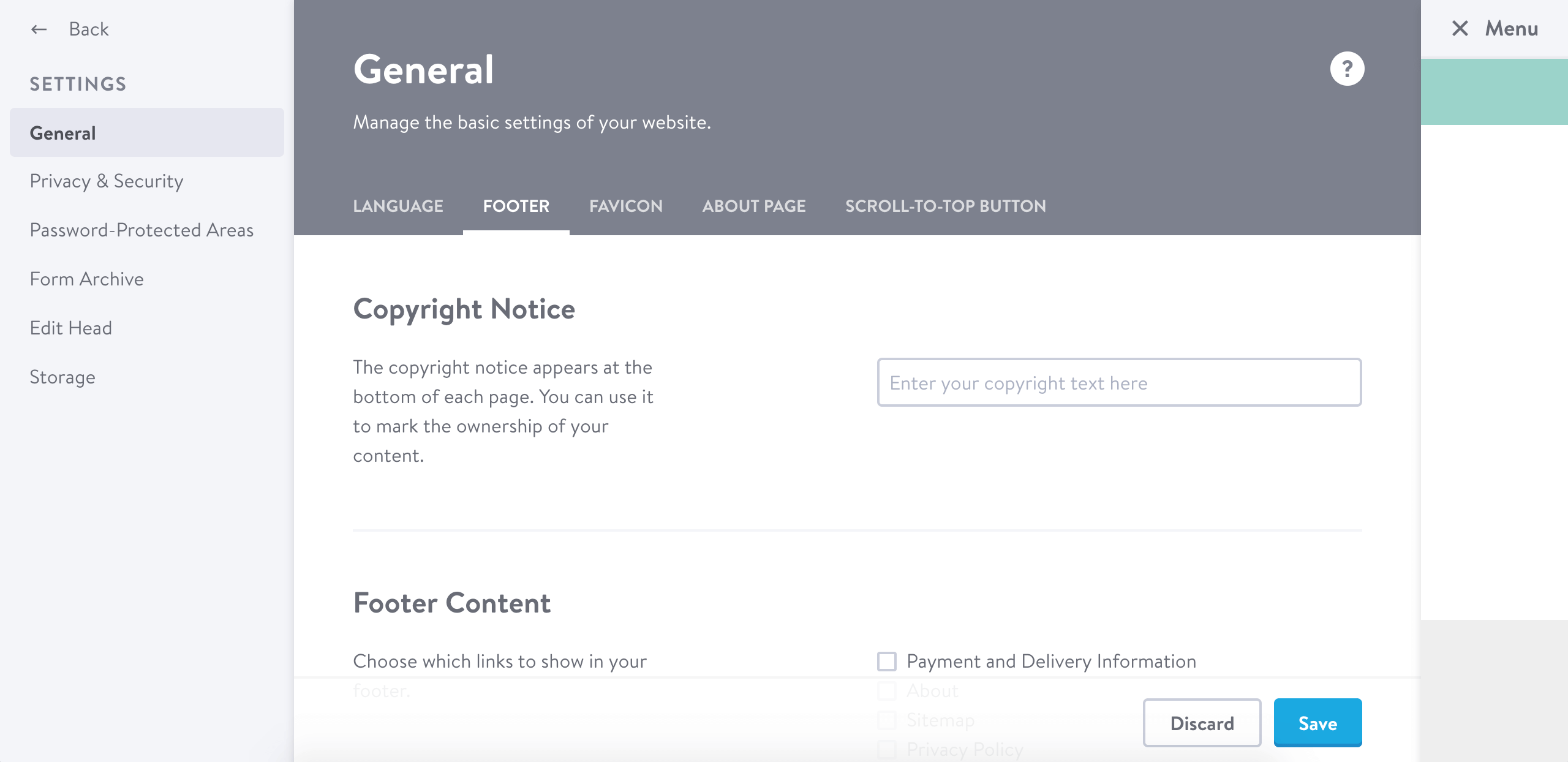
Verwenden Sie die Integrationsmethode für Direktlinks, um einen Textlink zu Ihrem Dokument in HTML ähnlich dem folgenden zu erstellen.
Hinweis: “12345678” ist nur ein Beispiel, Ihr Dokument wird einen anderen Wert haben.
<a href="https://www.iubenda.com/privacy-policy/12345678" target="_blank">Datenschutzerklärung</a>
Fügen Sie diesen HTML-Code (auch hier gilt: Kopieren Sie dieses Beispiel nicht per Copy & Paste, sondern verwenden Sie den Link zu Ihrer Datenschutzerklärung) in das Feld “Copyright-Hinweis” ein und entfernen Sie das Häkchen bei “Datenschutzerklärung” unter “Fußzeilen-Inhalt”, um zu verhindern, dass der Link zur Standard-Seite der Jimdo-Richtlinien angezeigt wird:
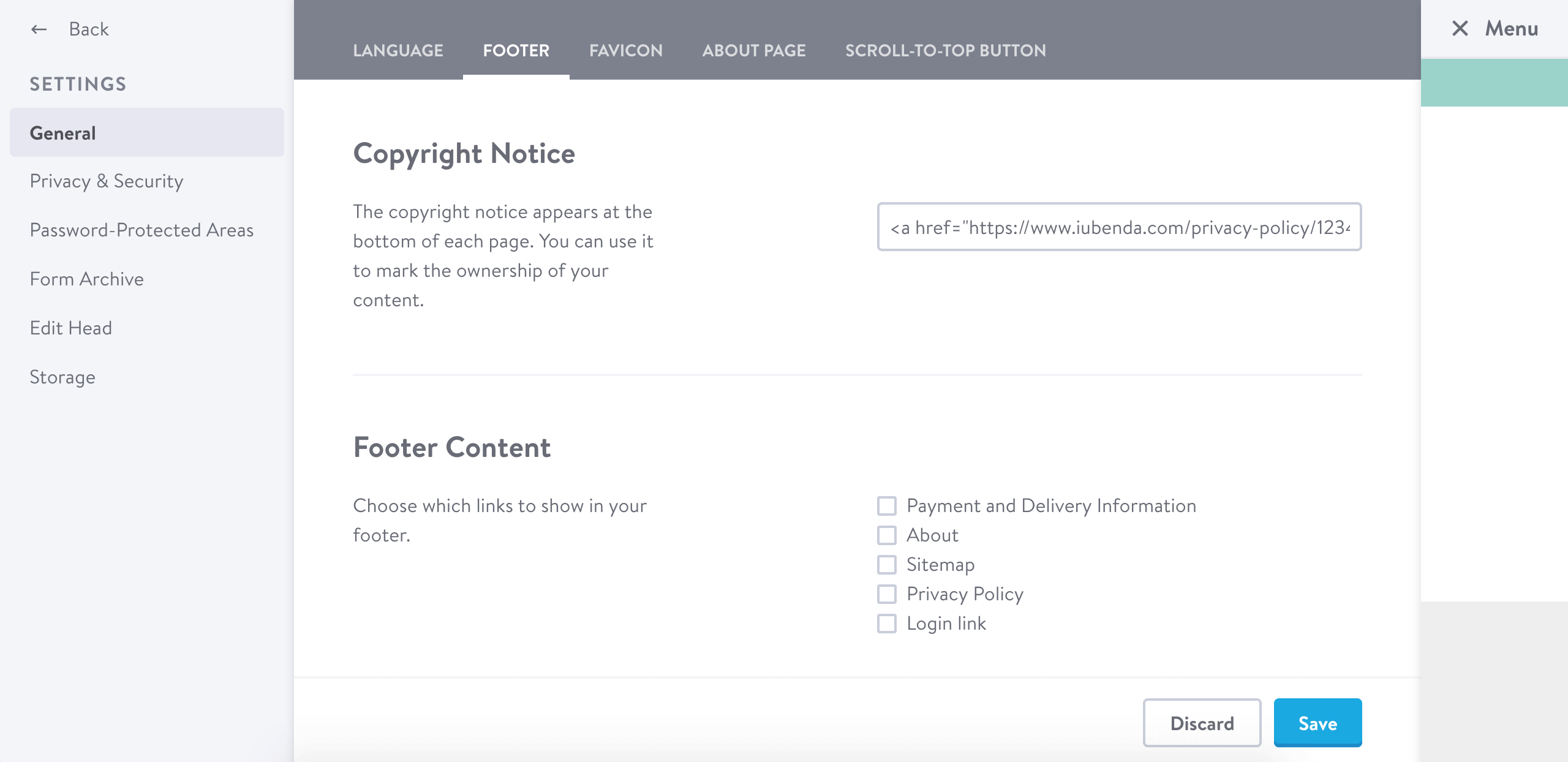
Klicken Sie auf “Speichern” und Sie sind fertig.
Zuerst müssen Sie eine neue Seite erstellen, auf der Sie den von iubenda generierten Text einbetten. Dazu gehst du zum Jimdo-Dashboard, wählst deine Seite aus und klickst auf den Button “Navigation bearbeiten”, der erscheint, wenn du mit der Maus über die Kopfzeile fährst:
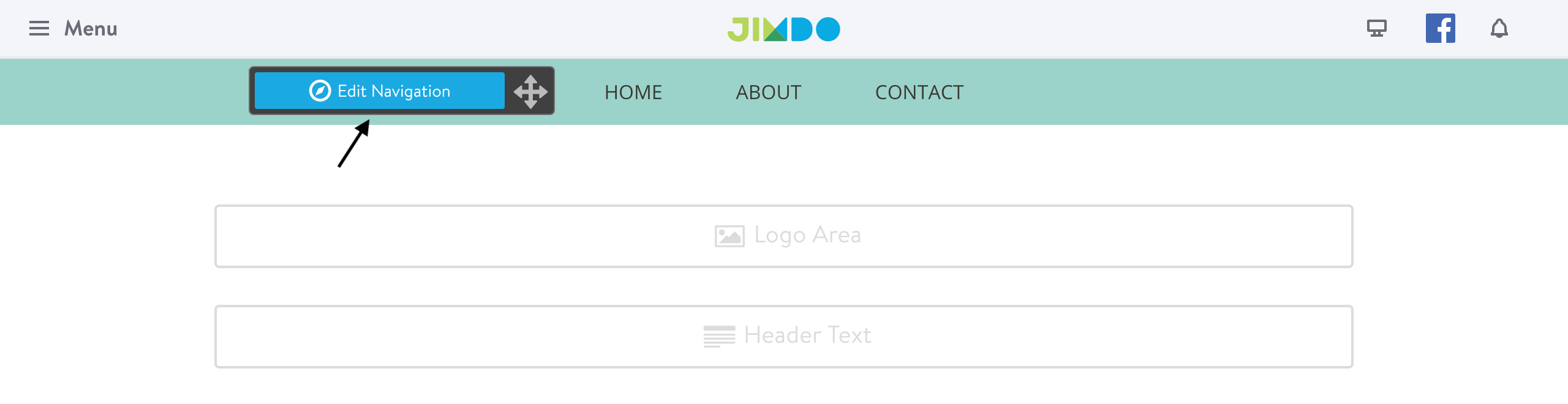
Klicken Sie auf “Neue Seite hinzufügen”, nennen Sie das Dokument “Datenschutzerklärung”, klicken Sie auf den Button “Seite ausblenden” (die mit dem Ein-Augen-Symbol, mit dem verhindert wird, dass das Dokument im Hauptnavigationsmenü sichtbar ist) und klicken Sie dann auf “Speichern”:
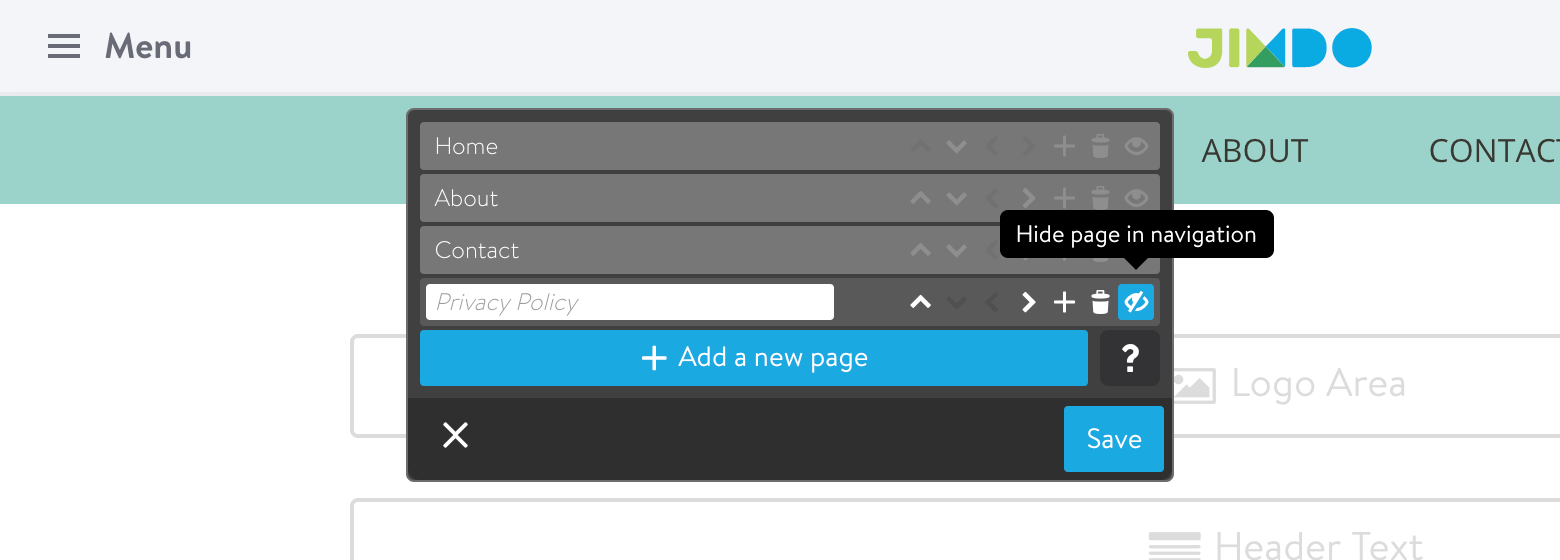
Klicken Sie nun auf den neu erstellten Menüpunkt “Datenschutzerklärung” (dieser ist angekreuzt, weil Nutzer ihn nicht in der Kopfzeile sehen), Sie sollten nun eine leere Seite haben:
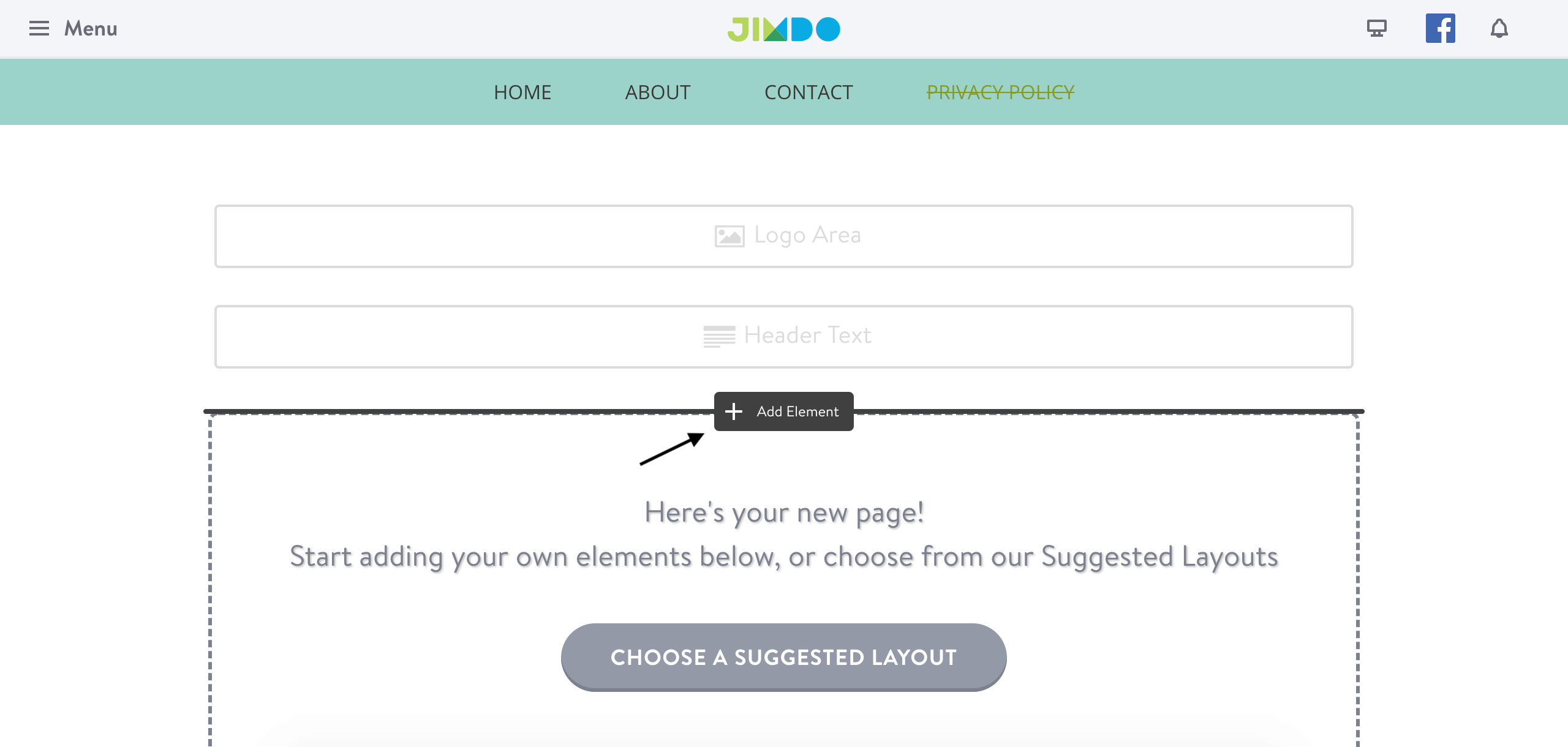
Klicken Sie auf “Element hinzufügen > Weitere Elemente und Add-ons > Widget / HTML”:
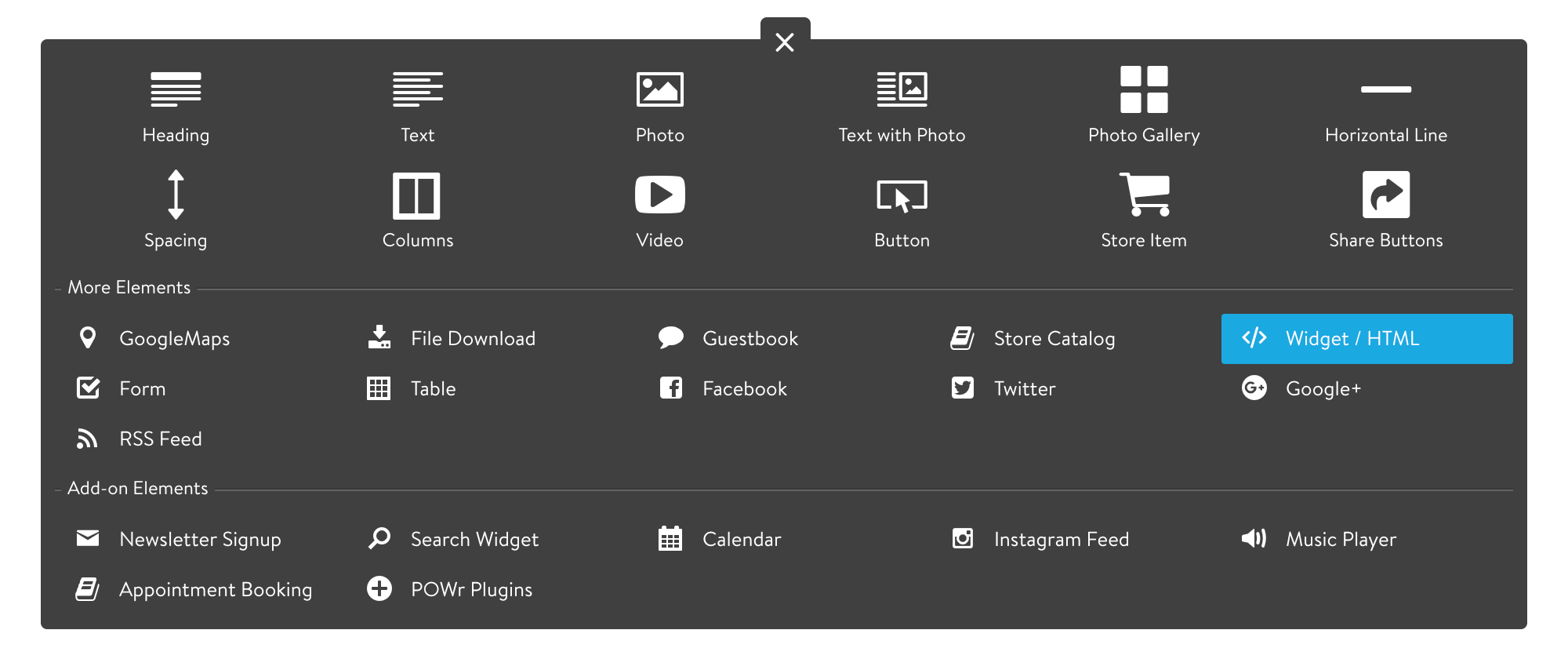
Kopieren und fügen Sie den iubenda-Code ein und klicken Sie auf “Speichern”:
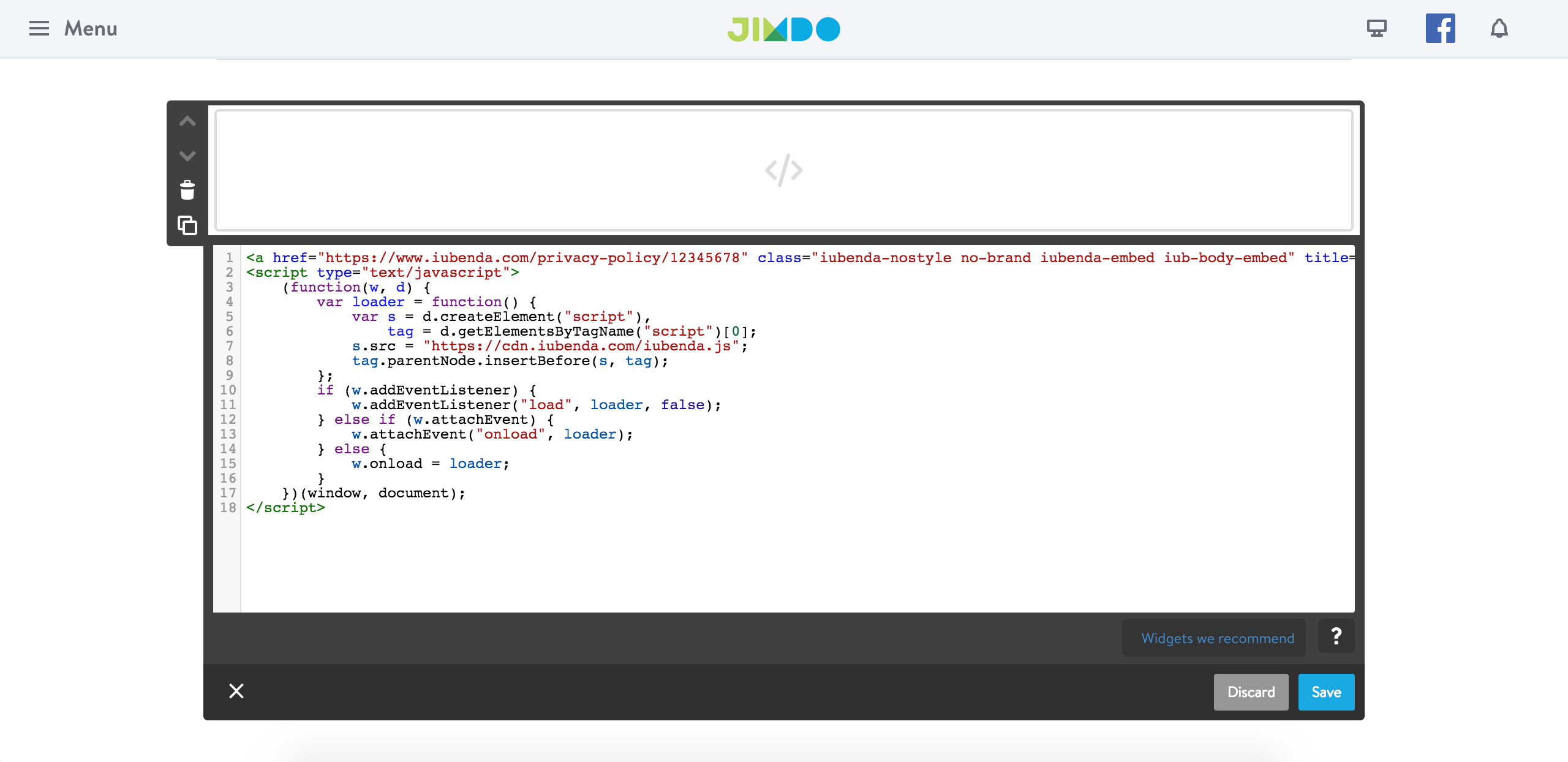
Nun, da Sie eine Seite haben, die das iubenda-Dokument enthält, müssen Sie nur noch einen Link zur Fußzeile hinzufügen: ähnlich wie bei der vorherigen Methode fügen wir einen Link in das Feld “Copyright-Hinweis” ein.
Kopieren Sie diese Zeile des HTML-Codes:
<a href="/privacy-policy">Datenschutzerklärung</a>
Fügen Sie diesen in das Feld “Copyright-Hinweis” ein und entfernen Sie das Häkchen bei “Datenschutzerklärung” unter “Fußzeilen-Inhalt” (“Einstellungen > Allgemein > Fußzeile”), um zu vermeiden, dass der Link zu den Standard-Dokumenten von Jimdo angezeigt wird:
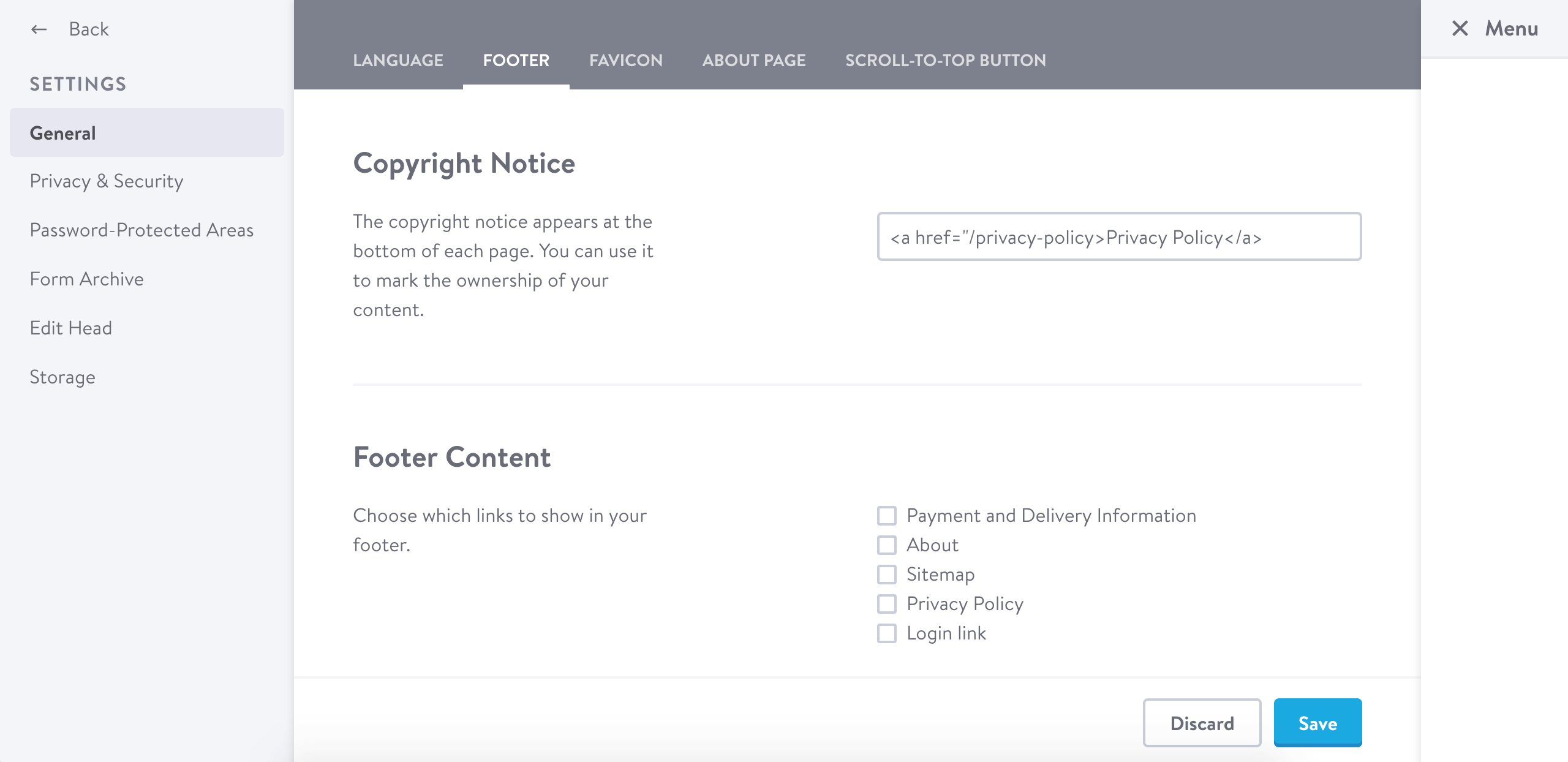
Klicken Sie auf “Speichern” und Sie sind fertig.
Hinweis: Wenn Sie ein Nutzer von JimdoBusiness sind, können Sie statt eines Links im Feld “Copyright-Hinweis” und dem Deaktivieren des Hakens “Datenschutzerklärung” in der Fußzeile “Inhalt der Fußzeile” eine 301-Umleitung (“SEO > URL-Umleitungen”) von der Standard-Datenschutzseite (/j/privacy) zu der Seite, die Sie gerade erstellt haben (/privacy-policy), in Erwägung ziehen. Weitere Informationen erhalten Sie im Jimdo Support Center.